Miks Slack ja mitte Skype? Teie valiku peamised põhjused

Miks valida Slacki, mitte Skype'i? Slack tagab teie meeskonnaruumis vähem suhtlushäireid ja võimaldab teil õigel ajal juurdepääsu õigele teabele.
Keskmises või suures ettevõttes kipub üksikute meeskondade ja projektide arv olema suurem kui väiksemates ettevõtetes, samuti lihtsalt töötajate arv. Slack võimaldab teil luua nii palju kanaleid, kui soovite. See hõlbustab hõlpsat suhtlemist iga teie meeskonna ja projekti jaoks, kes saavad hoida enda jaoks asjakohaseid arutelusid ühes kohas ja kasutada teisi ettevõtteüleseid või meeskonna kanaleid vähem asjakohaste arutelude jaoks.
Üks tööriistu, mida Slack pakub sarnaste kanalite leidmise ja grupeerimise hõlbustamiseks. Lisaks standardsema nimetamisskeemi julgustamisele on ka "kanali eesliited". "Kanali eesliide" on lühike termin, mis on mõeldud kanali nime esiküljele, et aidata kanaleid korraldada. Slackil on kolm vaikekanali prefiksit, kuigi ükski vaiketööruumi kanal neid ei kasuta. Need on "abi", "projekt" ja "meeskond". Need on loodud selleks, et tõsta esile kanaleid küsimuste või abistavate ressursside jaoks, teha koostööd projekti kallal või teha koostööd meeskonna vahel.
Kui valite kanali nime andmisel kanali eesliite, järgneb sellele kohe sidekriips, nii et muidu saate lihtsalt oma kanalinimesid sisestada nagu tavaliselt.
Kui soovite lisada uue kanali eesliite, peate minema tööruumi kohandamise sätetesse. Selleks peate esmalt klõpsama paremas ülanurgas tööruumi nimel. Järgmisena valige rippmenüüst "Seaded ja haldus", seejärel "Kohanda", et avada tööruumi kohandamise seaded uuel vahekaardil.
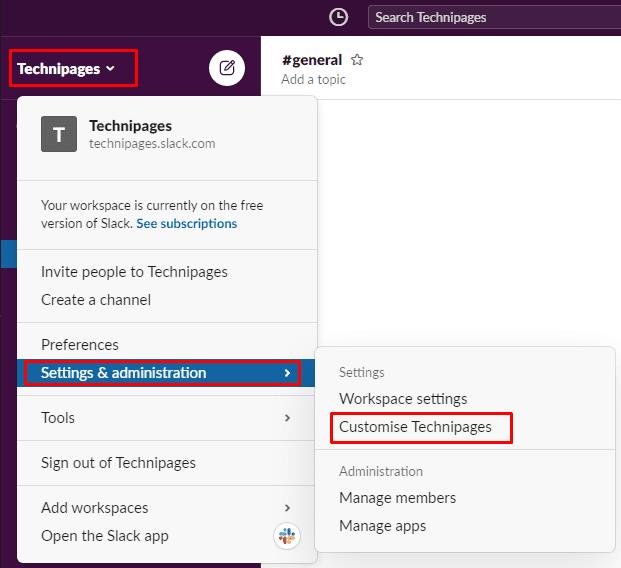
Tööruumi kohanduste sätete juurde pääsemiseks klõpsake külgribal tööruumi nimel. Seejärel valige "Seaded ja haldus" ja "Kohanda".
Kui olete tööruumi kohandamise seadetes, minge vahekaardile Kanali eesliited. Uue kanali prefiksi lisamiseks klõpsake vasakus allnurgas nuppu "Lisa eesliide".
Nõuanne . Olemasoleva kanali eesliidet ei saa muuta.
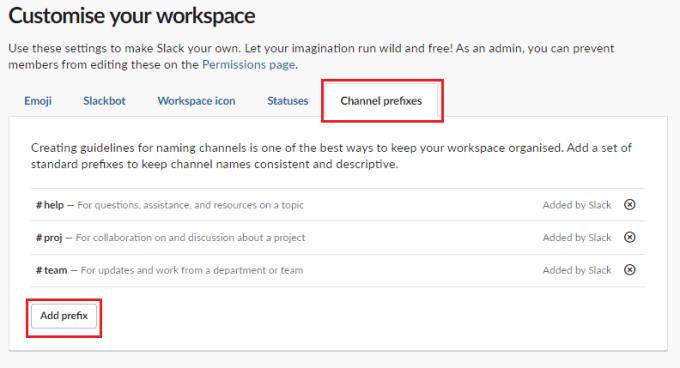
Sisestage eesliide, mille soovite lisada, ja lühikirjeldus selle kohta, millal seda kasutada. Kui olete lõpetanud, klõpsake nuppu "Salvesta".
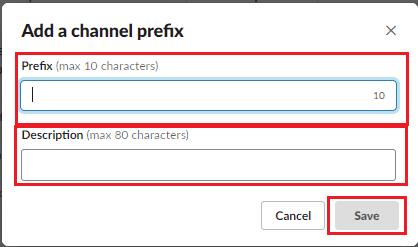
Sisestage eesliide, mille soovite lisada, ja lühikirjeldus selle kohta, millal seda kasutada, seejärel klõpsake nuppu "Salvesta".
Slacki kanalite eesliited on loodud selleks, et hõlbustada teatud tüüpi kanalite rühmitamist ja leidmist ning julgustada kasutama standardsemat nimetamisskeemi. "Selle juhendi juhiseid järgides saate oma tööruumi lisada uusi kanali eesliiteid.
Miks valida Slacki, mitte Skype'i? Slack tagab teie meeskonnaruumis vähem suhtlushäireid ja võimaldab teil õigel ajal juurdepääsu õigele teabele.
Lisage oma Slacki kontodele täiendav turvakiht, lülitades sisse kahefaktorilise autentimise. Vaadake, kui lihtne on selle lubamine.
Kas vajate Slacki liikme ID-d? Vaadake, milliseid samme järgida selle kiireks leidmiseks.
Üks Slacki lahedatest funktsioonidest on Slackbot, mis on bot, mis reageerib teatud käskudele. Slackbotit saab ka kohandada pakkuma
Kahtlaste tegevuste kontrolli all hoidmiseks saate kasutada Slacksi juurdepääsuloge. Vaadake, kuidas sellele juurde pääsete.
Kui teema muutub ignoreerimiseks liiga populaarseks, siis miks mitte luua selle jaoks Slackis kanal? Vaadake, kuidas saate kanalit luua.
Veenduge, et kõik järgiksid enda Slackis nime panemisel teie juhiseid. Vaadake, kuidas neid reegleid selle õpetuse abil kuvada.
Kas pole rahul Slacki vaiketöökoha logiga? Vaadake, milliseid samme selle muutmiseks järgida.
Emotikonid on lõbus ja kerge suhtlemisviis. Need töötavad isegi üle keelebarjääri, kuna ei tugine sõnadele. Teie Slacki tööruumis on saadaval tohutul hulgal Kas vajate teatud tüüpi emotikonitegelasi? Kasutage seda juhendit oma kohandatud emotikonide märkide lisamiseks.
Slack on veebipõhine vestlusprogramm, mida ettevõtted ja teised spetsialistid kasutavad sageli üksteisega ühenduse pidamiseks. Slacki programmil on palju
Võib olla raske leida viise, kuidas aidata oma meeskonnal produktiivsena püsida ühenduse loomisel. Võib-olla olete kuulnud Slackist, sõnumsiderakendusest, mis näib pakkuvat kõike
Selle õpetuse abil vaadake, kui lihtne on Slackis ajavööndeid muuta. Ajavööndit muudate vähem kui minutiga.
Kuigi Jira rakendus on uus, on sellest kiiresti saanud üks parimaid rakendusi meeldetuletuste ja märguannete seadmiseks Slacki rühmades. Mitte ainult Jira See õpetus õpetab teile Slack Groupsis Jira meeldetuletuste seadistamist.
Kõigil on aeg Slackis oma paroolid vahetada. Vaadake, kuidas sundida kõiki uut looma.
Oluliste Slacki sõnumite varukoopia loomine on kohustuslik. Vaadake, kuidas saate oma Slacki tööruumi andmeid eksportida.
Slack on Interneti-vestluse rakendus, mis võimaldab teie vestlustel töötamise ajal korras hoida. Vestlusi saab korraldada teemade kaupa, privaatselt
Kas saate liiga palju e-kirju? Kui soovite Slacki teavituskirjad oma postkastist eemaldada, pakuvad need näpunäited teile huvi.
Slacki märguanded on suurepärane võimalus olla kursis saadud sõnumite, kommentaaridega, milles teid on mainitud, ja sõnumilõimedega, mille olete saanud.
Kas te ei soovi, et keegi Slackis teie kõnest teaks? Vaadake, kuidas peatada rakendusel teie oleku muutmine.
Otsid kuu töötajat? Vaadake, kuidas saate tänu Slacksi liikmeanalüütikale andmeid võrrelda ja kuidas neid leida.
Selle lihtsa ja kiire õpetuse abil saate samm-sammult teada, kuidas rakenduses Notepad++ klõpsatavad lingid välja lülitada.
Vabanege saatest Apple TV+ saates Up Next ilmumisest, et hoida oma lemmiksaateid teiste eest saladuses. Siin on sammud.
Avastage, kui lihtne on oma arvutis ja Android-seadmes Disney+ konto profiilipilti muuta.
Kas otsite Microsoft Teamsi alternatiive lihtsaks suhtluseks? Leidke 2023. aastal enda jaoks parimad alternatiivid Microsoft Teamsile.
See postitus näitab, kuidas videoid kärpida Microsoft Windows 11 sisseehitatud tööriistade abil.
Kui kuulete palju moesõna Clipchamp ja küsite, mis on Clipchamp, lõpeb teie otsing siin. See on parim juhend Clipchampi valdamiseks.
Tasuta helisalvestiga saate luua salvestisi ilma oma Windows 11 arvutisse kolmanda osapoole tarkvara installimata.
Kui soovite luua vapustavaid ja kaasahaaravaid videoid mis tahes eesmärgil, kasutage parimat tasuta videotöötlustarkvara Windows 11 jaoks.
Vaadake näpunäiteid, mida saate kasutada oma ülesannete korraldamiseks Microsoft To-Do abil. Siin on lihtsad näpunäited, isegi kui olete algaja.
Lahendage selle dokumendi avamisel ilmnes viga. Ligipääs keelatud. tõrketeade, kui proovite avada PDF-faili meilikliendist.


























